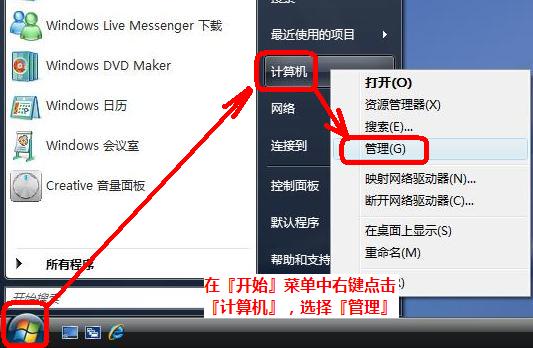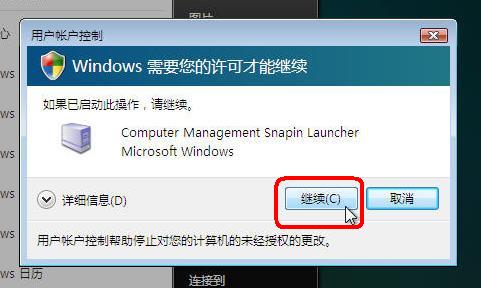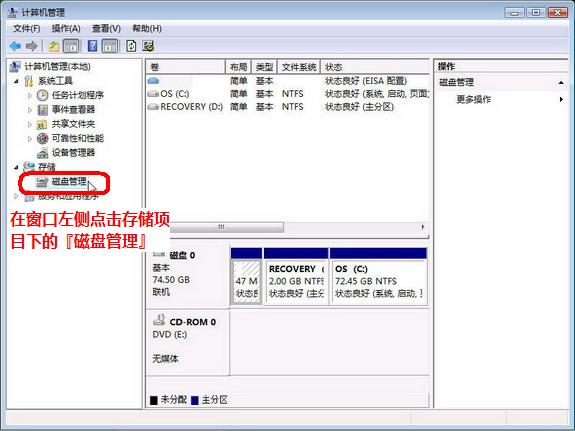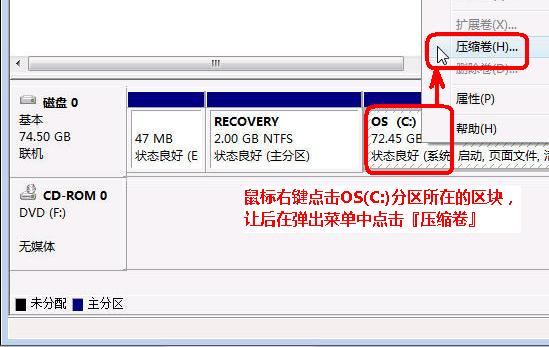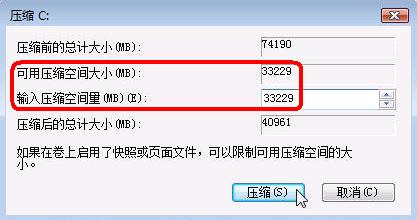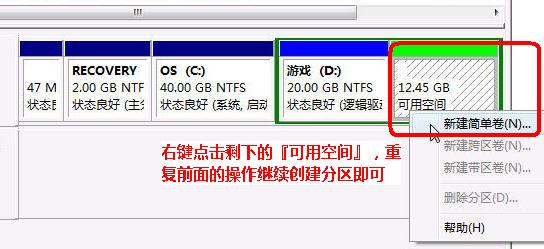现在win7系统越来越多,已经基本成为笔记本电脑的标配。很多朋友刚入手本本高兴之余,难免为win7系统的分区发愁,那么如何对自己的爱本进行分区呢,下面菲梵学院简单讲下。
其实win7分区很简单。用win7自带的分区工具就可以搞定,废话少说,如正题;
【一】启动磁盘管理
1、在开始菜单中,右键点击『计算机』,在弹出的菜单中点击『管理』。
如出现用户帐户控制窗口,点击『继续』。
2、在打开的计算机管理窗口的左侧,鼠标左键单击选中『磁盘管理』。
【二】缩小win7系统分区C:,释放硬盘空间以创建新分区
8、右键点击OS(C:)所在的方块区域,并在弹出菜单中左键单击『压缩卷』。
等待系统完成查询可用压缩空间。
9、输入准备想要释放出的硬盘空间的大小后,点击『压缩』。
【三】创建新分区
10、鼠标右键点击前面操作得到的未分配空间,在弹出菜单中左键单击『新建简单卷』。
11、出现新建简单卷向导界面后,点击『下一步』。
12、根据需要输入想要创建分区的大小,点击『下一步』。
13、然后继续点击『下一步』。
14、根据需要设置卷标并选中『执行快速格式化』,再点击『下一步』。
15、点击『完成』。
16、待新建分区的状态变为『状态良好』之后,『刷新』一下以防止后面出现一些奇怪的问题。
★切记每创建一个新分区之后,都要在『操作』菜单中进行一次『刷新』的操作。
17、重复前面的操作,根据需要继续创建分区。
18、全部完成后关闭计算机管理的窗口即可。
在以上步骤中,如果存在可有空间,我们可以也将鼠标放在其他磁盘上,鼠标右键,选择扩展卷,来增加磁盘空间!(当然扩展空间的大小不能超过可用空间的大小)
朋友们也可以使用其他分区工具进行磁盘空间的重新划分!怎么样简单吧赶快动手操作一下。
温馨提示
win7自带分区工具不仅适用与新机,在使用的电脑照样可以,不过要先转移数据哦,避免照成数据丢失。